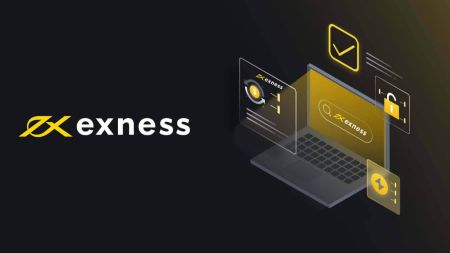Jak stáhnout a nainstalovat MetaTrader 4 (MT4), MetaTrader 5 (MT5) pro Laptop/PC (Window, MacOS, Linux) na Exness
Exness, přední broker, nabízí snadný přístup k těmto platformám na Windows, macOS a Linux. Tato příručka vás provede kroky ke stažení a instalaci MT4 a MT5 do vašeho zařízení, takže budete připraveni obchodovat s Exness během okamžiku.
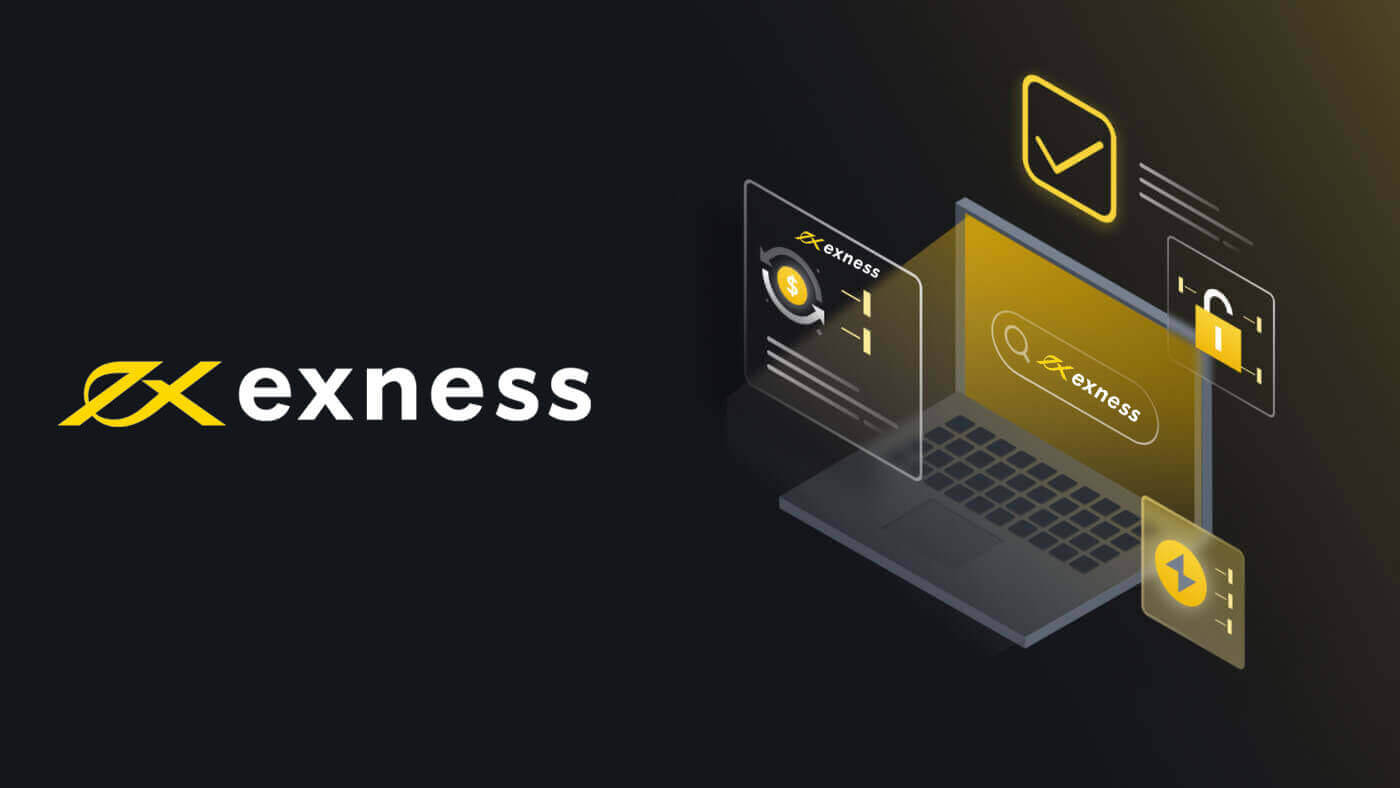
Windows
Stažení a instalace MT4 pro Windows
Instalace MetaTrader 4 pro Windows:
- Stáhněte si instalační soubor MT4 .
- Spusťte soubor z prohlížeče nebo dvakrát klikněte na instalační soubor, odkud byl stažen.
- Můžete upravit, kam nainstalujete MT4, kliknutím na Nastavení pro vaše preference, nebo jednoduše kliknutím na Další odsouhlaste licenční smlouvu s koncovým uživatelem a pokračujte.
- Po dokončení instalace klikněte na Dokončit a automaticky se otevře MT4.
- Při prvním přihlášení : zavřete okno s názvem „Otevřít účet“ kliknutím na tlačítko Storno. Zobrazí se okno s dotazem na přihlašovací jméno, heslo a server .
Přihlášení do MT4
2. Zadejte přihlašovací jméno , heslo a server vašeho obchodního účtu a poté klikněte na Přihlásit se .
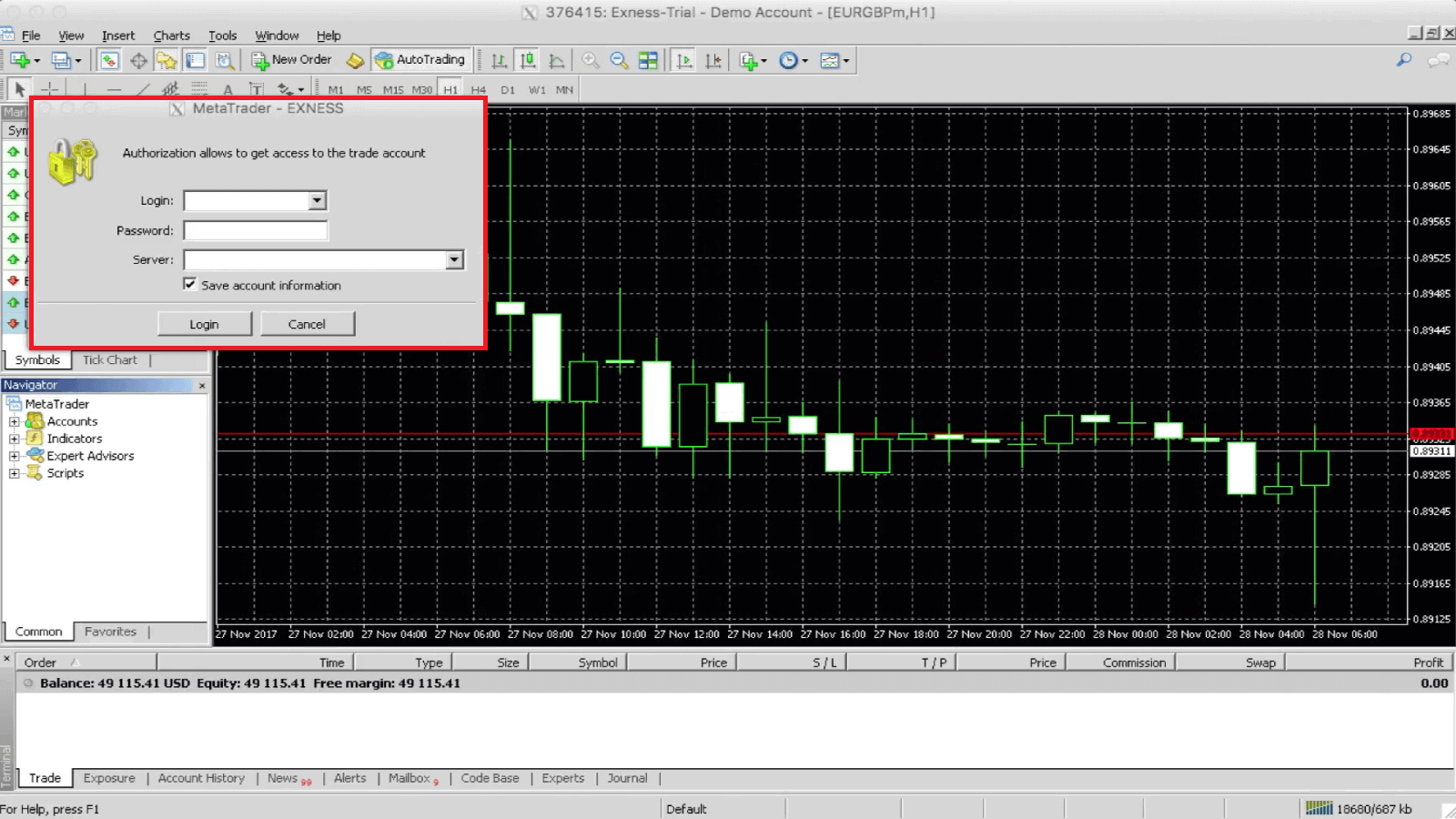
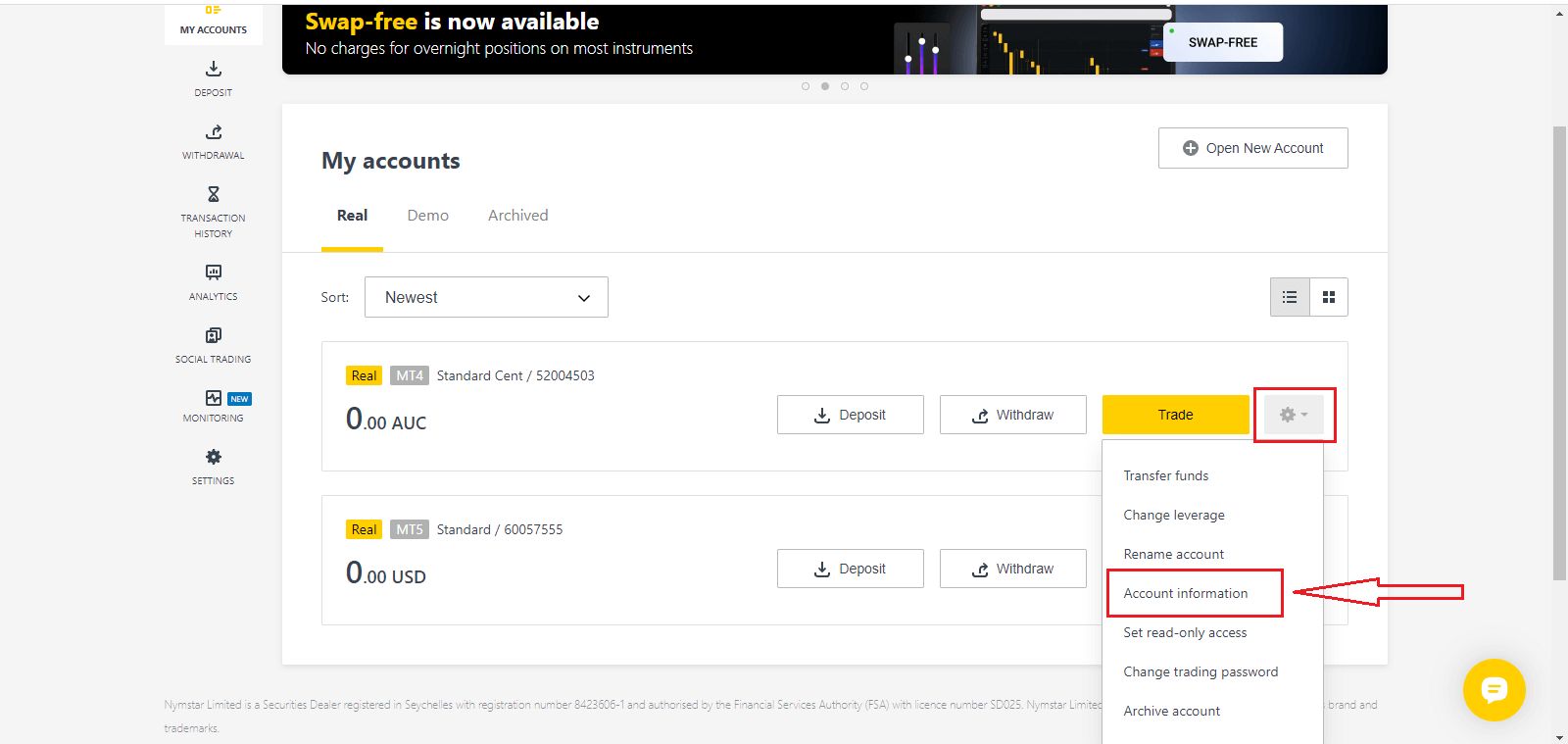
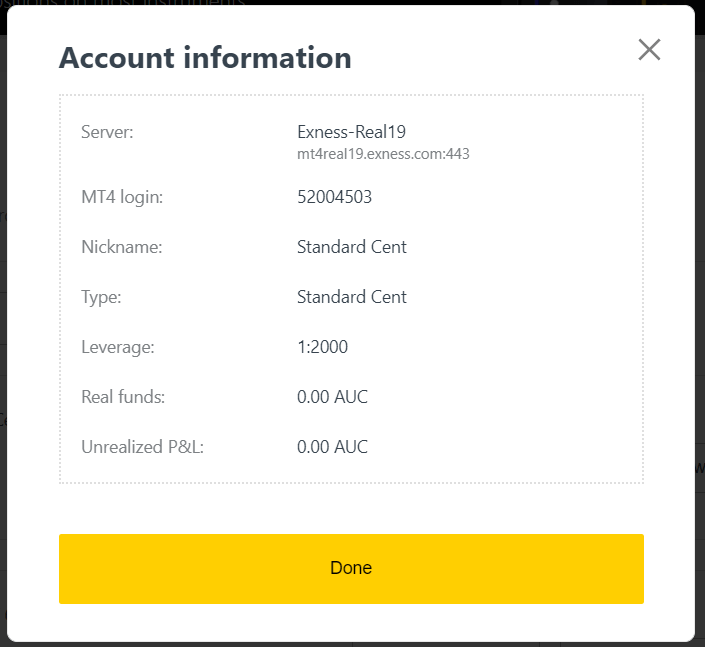
3. V případě úspěchu uslyšíte potvrzovací pípnutí.
Nyní jste se přihlásili do MT4 pomocí svého obchodního účtu.
Stažení a instalace MT5 pro Windows
Instalace MetaTrader 5 pro Windows:
- Dvakrát klikněte na stažený instalační soubor.
- Přečtěte si Licenční smlouvu. Pokud souhlasíte, zaškrtněte políčko vedle Ano, souhlasím se všemi podmínkami licenční smlouvy. Klepněte na tlačítko Další .
- Vyberte složku, do které bude program nainstalován. Pokud chcete použít navrhovanou složku, klikněte na Další . Pokud ne, klikněte na Procházet , vyberte složku a klikněte na Další .
- V dalším okně vyberte skupinu v nabídce Programy . Klepněte na tlačítko Další .
- Klikněte na Další pro instalaci obchodní platformy MetaTrader, nebo klikněte na Zpět , pokud potřebujete něco změnit. Nyní zbývá jen počkat, až se program nainstaluje do vašeho počítače.
Jakmile je instalace platformy MetaTrader dokončena, můžete ji otevřít kliknutím na Spustit MetaTrader a poté kliknutím na Dokončit .
Přihlášení do MT5
Postup přihlášení k MT5 je stejný jako u MT4.
Vyberte Informace o účtu a zobrazí se vyskakovací okno s informacemi o tomto účtu. Zde najdete přihlašovací číslo MT5 a číslo vašeho serveru. 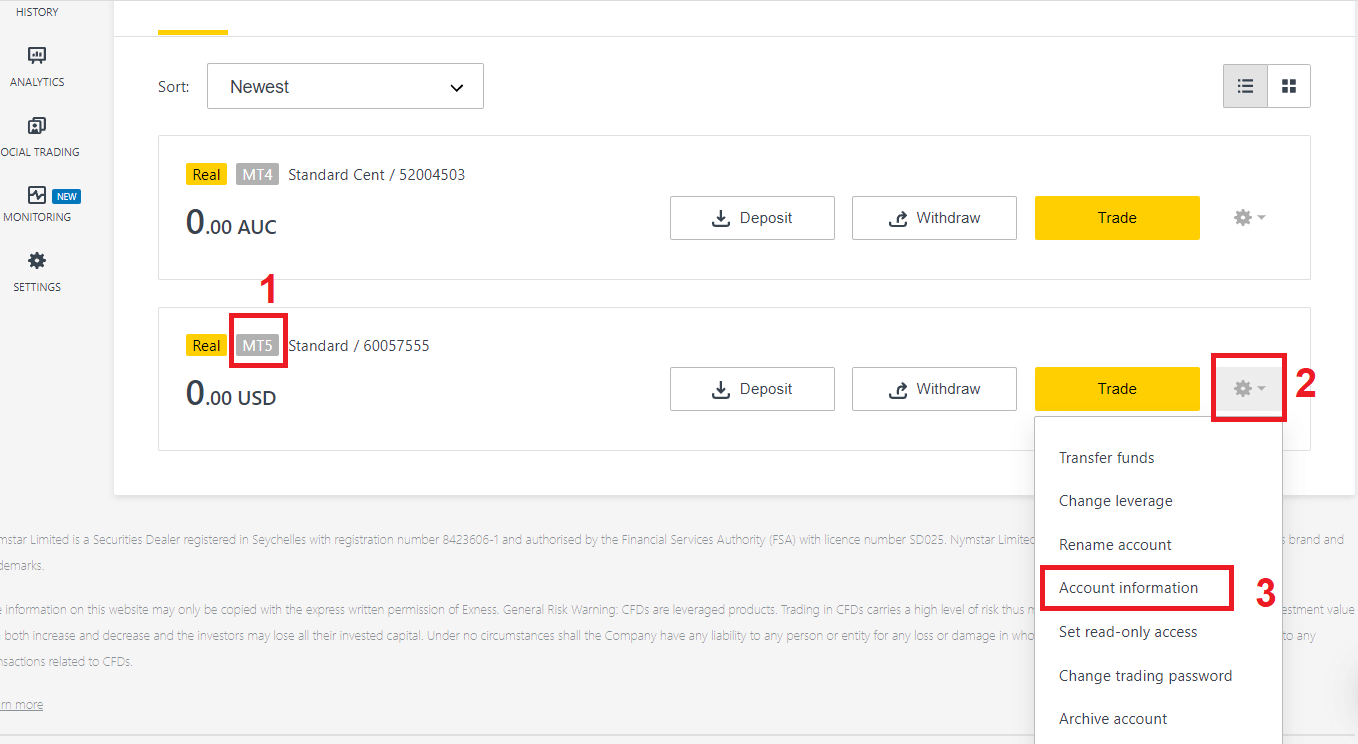
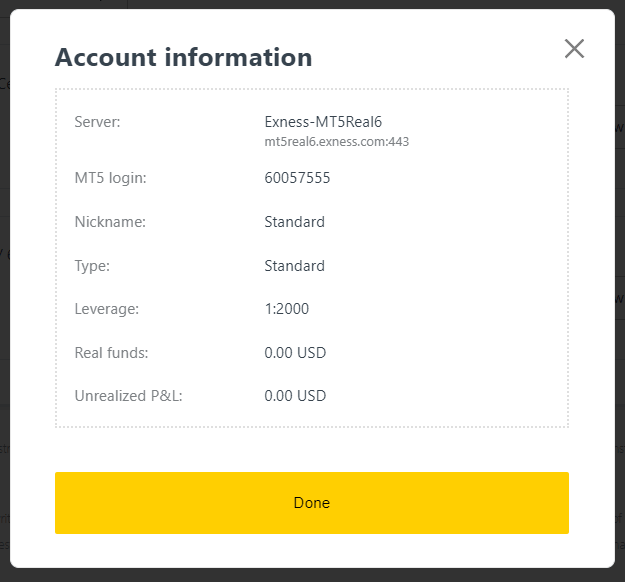
Pokud nemáte žádný účet, podívejte se na tento příspěvek: jak vytvořit obchodní účet
macOS
Přístup MT4/MT5 pro uživatele macOS
Pokud jste uživatelem macOS, můžete se pomocí webového terminálu na našem webu přihlásit pomocí čísla účtu, hesla a serveru pro přístup k MT4/MT5 ve vašem webovém prohlížeči .
Případně si také můžete stáhnout mobilní aplikace MT4/MT5 dostupné pro uživatele iOS i Android.
Linux
Stáhněte a nainstalujte MT4/MT5 pro Linux
Pojďme si projít kroky potřebné k instalaci MT4 a MT5 pro váš Linux .
Než začneme, měli byste si uvědomit, že kroky se mohou lišit v závislosti na vámi zvolené distribuci Linuxu; Ubuntu, Fedora a Debian jsou některé z nich. Tato příručka bude stále užitečná, protože většina distribucí Linuxu obecně postupuje podle těchto kroků.
Instalace MT4
Získejte MT4 pro Linux
- Otevřete Centrum softwaru .
- Vyhledejte Wine a nainstalujte jej.
- Stáhněte si MT4.
- Spusťte instalační soubor MT4 .
- Podle pokynů na obrazovce nainstalujte MT4 .
- Spusťte MT4 a měl by se automaticky otevřít pomocí Wine .
Nyní jste připraveni používat MT4 se systémem Linux.
Instalace MT5
Získejte MT5 pro Linux
- Otevřete Centrum softwaru .
- Vyhledejte Wine a nainstalujte.
- Stáhněte si MT5 .
- Spusťte instalační soubor MT5 .
- Podle pokynů na obrazovce nainstalujte MT5 .
- Spusťte MT5 a měl by se automaticky otevřít pomocí Wine .
Nyní jste připraveni používat MT5 se systémem Linux.
Důležité
Pokud má vaše distribuce Linuxu stále problémy se spuštěním MT4 nebo MT5 i po provedení těchto kroků, důrazně doporučujeme nainstalovat PlayOnLinux také z Centra softwaru ; pomůže to vašemu Linuxu spustit platformu.
Všimněte si, že v závislosti na vaší distribuci Linuxu může mít Centrum softwaru jiný název – ve Fedoře se nazývá jednoduše „Software“. Existují také alternativní emulátory Windows k Wine , které jste již možná nainstalovali; PlayOnLinux, CrossOver a PlayOnMac jsou 3 alternativy, které můžete místo toho použít v této příručce.
Aplikaci MT4, MT5 si můžete stáhnout do mobilu kliknutím na níže uvedený odkaz:
Stáhněte si MetaTrader 4 (MT4), MetaTrader 5 (MT5), aplikaci Exness Trader pro iPhone, iPad a Android Mobile
Závěr: Začněte obchodovat s MT4/MT5 na svém notebooku/PC ještě dnes
Stažení a instalace MetaTrader 4 (MT4) a MetaTrader 5 (MT5) do vašeho notebooku nebo PC je jednoduchý proces bez ohledu na váš operační systém. Ať už používáte Windows, macOS nebo Linux, Exness usnadňuje přístup k těmto výkonným obchodním platformám. Podle kroků v této příručce můžete mít MT4 nebo MT5 rychle zprovozněny, což vám umožní plně využít pokročilé obchodní nástroje a funkce, které nabízejí. Začněte s důvěrou obchodovat na Exness ještě dnes!